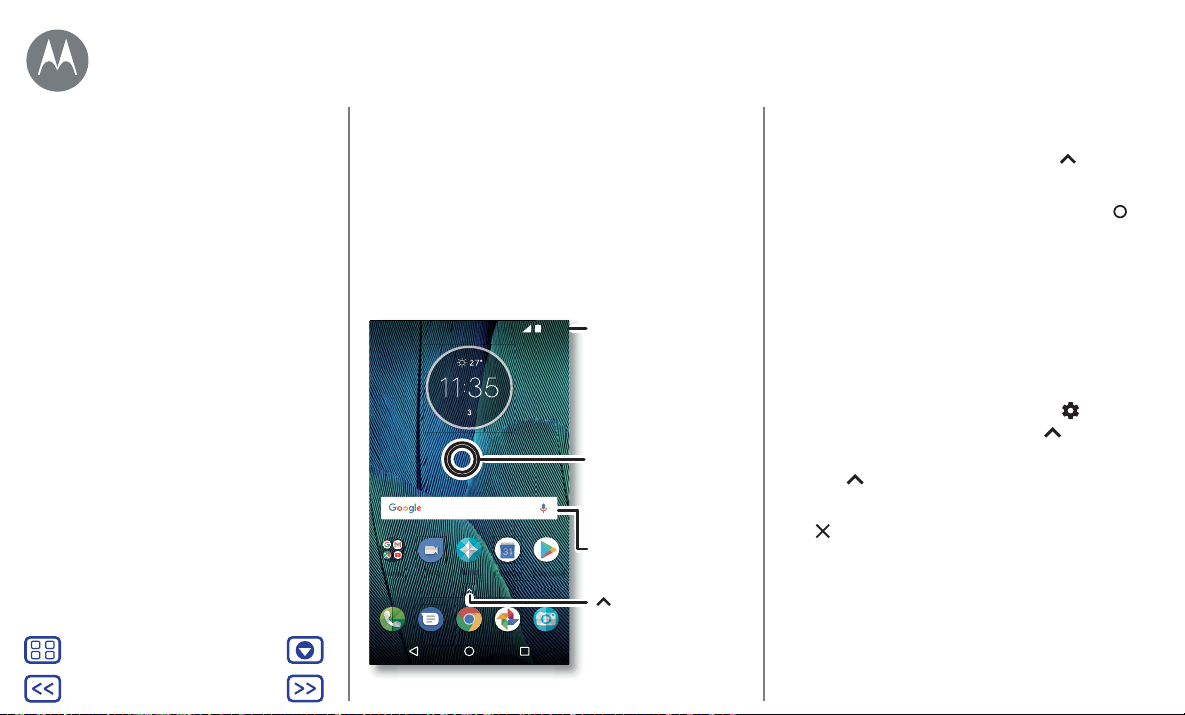Menü
Zurück
Mehr
Weiter
Startbildschirm und Apps
Kurzanleitung: Startbildschirm und Apps
Wenn Sie das Telefon zum ersten Mal einschalten, sehen Sie
den Startbildschirm. Von dort aus können Sie auf Apps und
mehr zugreifen.
Hinweis: Es werden häufig Softwareupdates durchgeführt,
der Bildschirm sieht also möglicherweise etwas anders aus.
APR DI
11:35
Google Moto
Duo. Play Store
Kalender
nach oben
wischen, um alle
Apps anzuzeigen.
Suchen durch Eintippen
oder indem Sie „OK,
Google“ sagen.
Für Benachrichtigungen
mit einem Finger und für
Profile und Einstellungen
mit zwei Fingern nach
unten wischen.
Leere Stelle auf dem
Bildschirm berühren und
gedrückt halten, um
Widgets, Hintergründe
und mehr zu ändern.
Tipps und Tricks
• App-Liste önen: Wischen Sie nach oben auf und wischen
Sie dann nach unten, um durch die Apps zu blättern.
• Zurück: Um von jedem beliebigen Ort zum Startbildschirm
zurückzukehren, tippen Sie auf die Startbildschirmtaste .
Wenn die Ein-Tasten-Steuerung aktiviert ist, tippen Sie auf den
Fingerabdrucksensor, um zum Startbildschirm zurückzukehren.
Weitere Informationen zu dieser Funktion finden Sie unter
„Steuern mit einer Berührung“.
• Seiten: Zum Hinzufügen einer Seite ziehen Sie eine App an
die rechte Bildschirmseite, bis Sie eine weiße Leiste sehen.
Sie können mehrere Seiten hinzufügen. Um andere Seiten mit
Verknüpfungen oder Widgets (sofern verfügbar) anzuzeigen,
wischen Sie den Startbildschirm nach links.
• Einstellungen: Um häufige Einstellungen schnell zu önen,
ziehen Sie die Statusleiste mit zwei Fingern nach unten. Um
weitere Einstellungen zu önen, tippen Sie auf .
• Verknüpfungen: Wischen Sie nach oben auf , halten Sie
die App gedrückt und ziehen Sie sie auf eine Seite des
Startbildschirms. Um alle Apps anzuzeigen, wischen Sie nach
oben auf .
• Apps: Um eine App vom Startbildschirm zu entfernen,
berühren und halten Sie die App und ziehen Sie sie dann
auf Entfernen. (Die App wurde nicht von Ihrem Telefon
entfernt, nur vom Startbildschirm.)
Um Apps auf Ihrem Startbildschirm zu deinstallieren,
berühren und halten Sie eine App und ziehen Sie sie auf
„Deinstallieren“. (Einige Apps können nicht deinstalliert
werden. Siehe „Apps pflegen“.)
• Anpassung: Weitere Informationen zum Ändern des
Startbildschirms finden Sie unter „Neugestaltung Ihres
Startbildschirms“.
Kurzanleitung: Startbildschirm und Apps
Hilfe und mehr
Suchen
Status und Benachrichtigungen
Lautstärke und Unterbrechungen
Nicht stören
Apps herunterladen
Apps pflegen
Telefon aktualisieren
Startbildschirm und Apps
Sie haben Schnellzugri